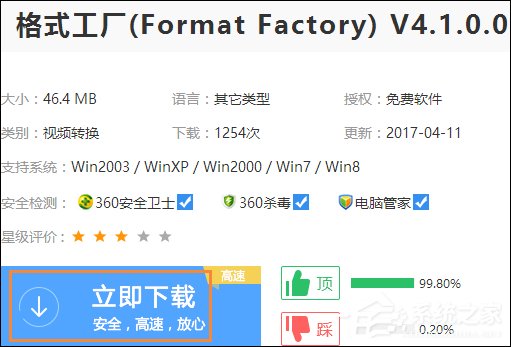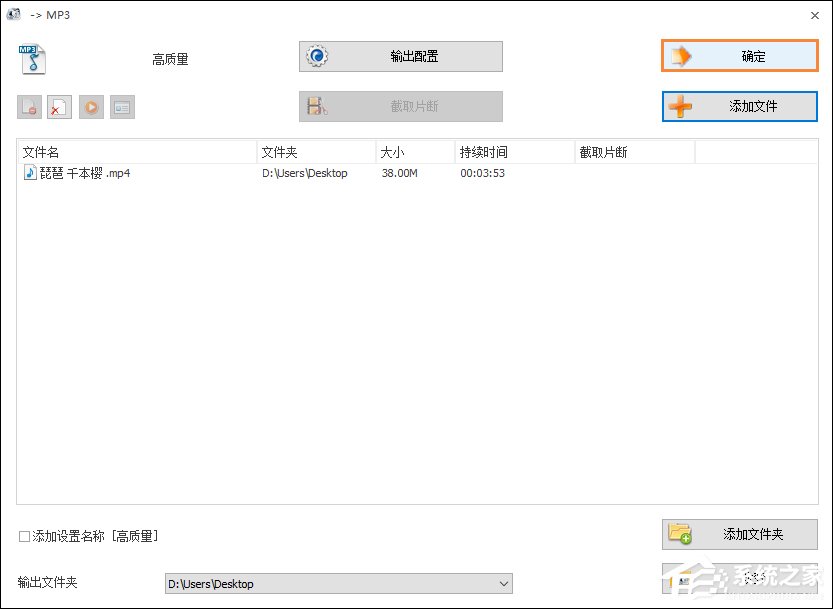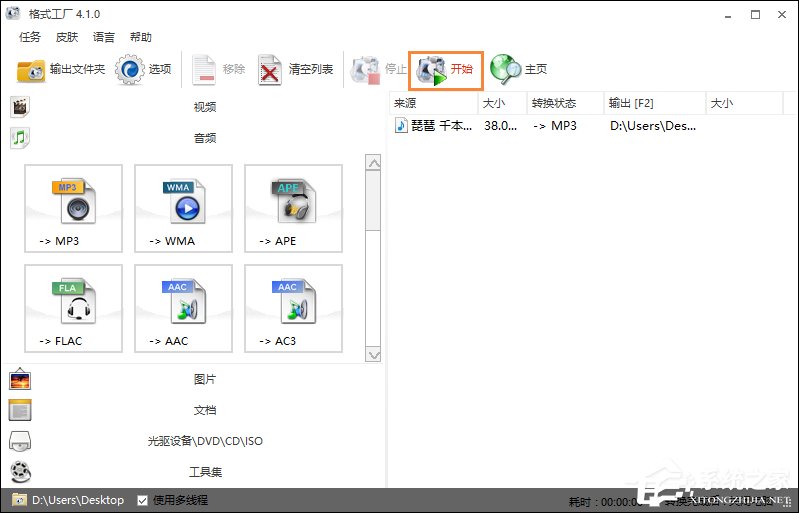| 如何利用格式工厂将视频转音频?视频格式转换成MP3的方法 | 您所在的位置:网站首页 › 格式工厂怎么转换视频 › 如何利用格式工厂将视频转音频?视频格式转换成MP3的方法 |
如何利用格式工厂将视频转音频?视频格式转换成MP3的方法
|
当前位置:系统之家 > 系统教程 > 格式工厂将视频转音频
如何利用格式工厂将视频转音频?视频格式转换成MP3的方法
时间:2017-08-08 08:54:55
作者:quers
来源:系统之家
1. 扫描二维码随时看资讯
2. 请使用手机浏览器访问:
http://m.xitongzhijia.net/article/104281.html
 本地下载
格式工厂(Format Factory) V5.9.0.0 高级免费版
本地下载
格式工厂(Format Factory) V5.9.0.0 高级免费版
大小:105.02 MB类别:视频转换 下载:27571 如何利用格式工厂将视频转音频?很多在学舞蹈课程的用户表示视频中的音乐是自己想要的,但不知道怎么找这首歌,如果可以把视频转音频就可以省去寻找音乐的时间,这似乎看起来很难,其实格式工厂可以直接做到。 如何利用格式工厂将视频转音频? 1、首先我们下载并安装格式工厂,已经安装的同学请自动跳过这步。
2、下载安装完成后,我们打开此软件。
3、打开格式工厂,见到软件主页如图所示,我们首先点击左方“音频” → MP3(格式可根据需要随意选择)。
4、在跳出的文件编辑页面,我们点击右方的“添加文件”,选择想要转换的视频,选择完毕之后点击“打开”。
5、添加文件完毕后,我们发现此文件已经自动存在列表之中,我们再点击“输出配置”,来具体选择音频的配置。
6、在点击“截取片段”,来截取视频自己需要的音频片段。
注:若上述两步都无需用到,请自动跳过。 7、添加文件之后,我们点击“确定”来完成视频文件的选择。
8、如图再次回到格式工厂主页面,我们点击上方的“开始”,则文件开始转换。
9、等待一段时间,待文件转换成功(会有具体提示),我们右击文件,选择“打开输出文件夹”,则能在相关的文件夹中找到转换后的音频文件。
以上步骤便是利用格式工厂将视频转音频的方法,其实在使用格式工厂的时候可以不需要设置第5、6步骤,格式工厂的默认设置就很好了 。 标签 视频 MP3 音频 分享到:如何应用VOB格式转换器格式工厂将视频转换为VOB? 下一篇 > 格式工厂如何开启转换完成后关机? 相关教程 Mac电脑PPT忘记保存怎么找回?Mac电脑恢复PPT... 怎么用u盘重装系统?石大师u盘重装win10系统... Win10连不上苹果手机热点怎么回事? Win10快速启动好不好 Win10快速启动的坏处 Win10电脑音量自动下滑到0的详细解决办法 魔兽大脚如何使用?魔兽大脚使用的方法 Windows11天气打不开如何解决? Win11网络图标消失连不上网怎么回事? 台式电脑键盘上的fn是什么键?fn的功能详细介... 用友软件支持win11系统吗? 发表评论共0条  没有更多评论了
没有更多评论了
评论就这些咯,让大家也知道你的独特见解 立即评论以上留言仅代表用户个人观点,不代表系统之家立场 |
【本文地址】